Ajuda online de GoodBarber
AdMob | Apps Nativos
Registrar e escolher um app
1. Acesse a página de registro da AdMob
2. Clique em “Login com sua conta Google” ou crie uma se ainda não tiver uma. Você pode então seguir as instruções.
3. Clique no menu esquerdo Apps > Adicionar app
4. Selecione uma plataforma: Android ou iOS
5. Clique em Sim ou Não na pergunta "Você publicou seu app no Google Play ou na App Store?"
6. Clique em “Continuar”
7. Preencha o nome do seu app
8. Clique em "Adicionar app > Concluído”
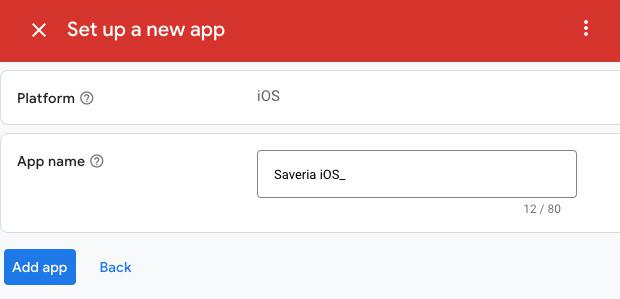
Criar bloco de anúncios
1. Depois que seu app for adicionado à AdMob
2. Clique em "Adicionar bloco de anúncios"
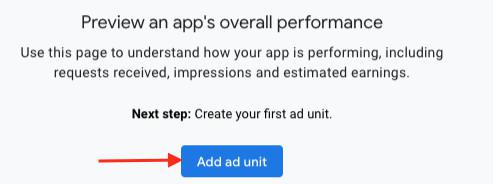
Selecionar o formato do anúncio
1. Selecione o formato do anúncio entre:
- Banner: Os anúncios serão exibidos nas páginas de visualização de lista, ao visualizar a página de um artigo ou em um widget de anúncio na página inicial.
- Intersticial: Anúncios intersticiais são exibidos ao clicar em um item em uma página de lista do seu app ou em um item de conteúdo em um widget na página inicial. Para obter mais detalhes, consulte esta ajuda online .
- App Open: Os anúncios de abertura de app são um formato de anúncio especial destinado a editores que desejam monetizar as telas de carregamento de seus apps. Os anúncios de abertura de app podem ser fechados pelos usuários a qualquer momento. Anúncios de abertura de app são exibidos quando os usuários iniciam seu app*.
*Os usuários precisam iniciar seu app pelo menos uma vez para exibir anúncios de abertura do app nas próximas vezes em que colocarem seu app em primeiro plano.
- Native Advanced: Formato de anúncio que combina com a aparência do seu app; aparece alinhado com o conteúdo do app.**
Observação:
- Os widgets de anúncios definidos em sua página inicial só podem exibir anúncios em formato de banner (os formatos intersticial ou de abertura de app não são exibidos em um widget de anúncio na página inicial).
- As diretrizes da AdMob declaram "Não implemente anúncios imediatamente antes ou depois dos anúncios de abertura do app".
Portanto, os widgets de anúncios não serão exibidos na sua página inicial se um anúncio de abertura do app tiver sido exibido ao abrir o app; no entanto, o widget de anúncios será exibido durante a navegação no app quando você retornar à página inicial do seu app.
** Os anúncios nativos são exibidos apenas nos seguintes modelos de widget de conteúdo da página inicial:
- Widget de artigo: Modelos Classic e UneClassic
- Widget de mapa: Modelo Classic
- Widget de som: Modelos Classic e UneClassic
- Widget de vídeo: Clássico e UneClassic
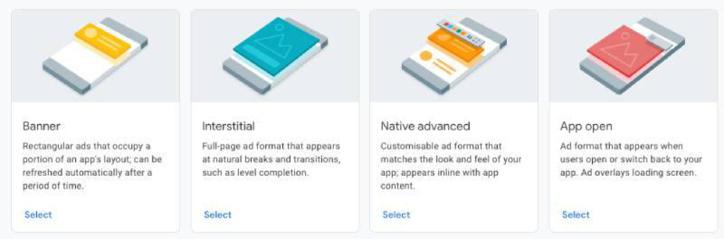
2. Dê um nome ao seu anúncio
3. Clique em "Criar bloco de anúncios"
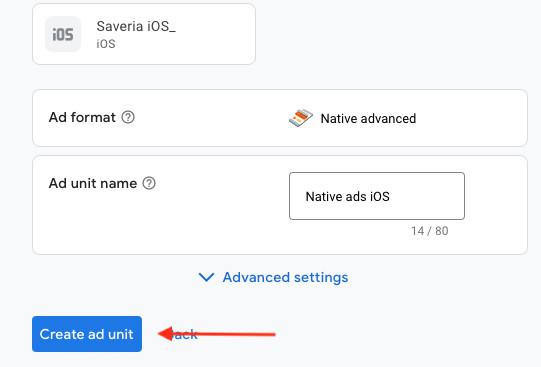
4. Copie o "ID do aplicativo" e o "ID do bloco de anúncios"
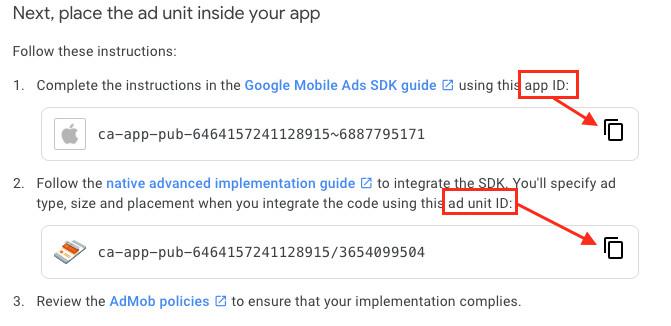
De volta ao seu back office GoodBarber
1. Ative a extensão de "Redes de publicidade externa" no menu Loja de Extensões > Todas as extensões
Consulte esta ajuda online: Monetizar o app com serviços de publicidade de terceiros | App nativo
2. Vá para o menu Monetização > Publicidade > Serviço externo
3. Selecione aba da plataforma (dependendo do seu plano)
4. Coloque o botão correspondente em ON.
5. Cole o "ID do app" e o "Bloco de anúncios" copiados na etapa 3.4 acima no campo correspondente
6. Clique no botão "Salvar".
Repita essas etapas para cada uma das plataformas nas quais deseja anunciar.
Veja um exemplo abaixo para um app iOS:
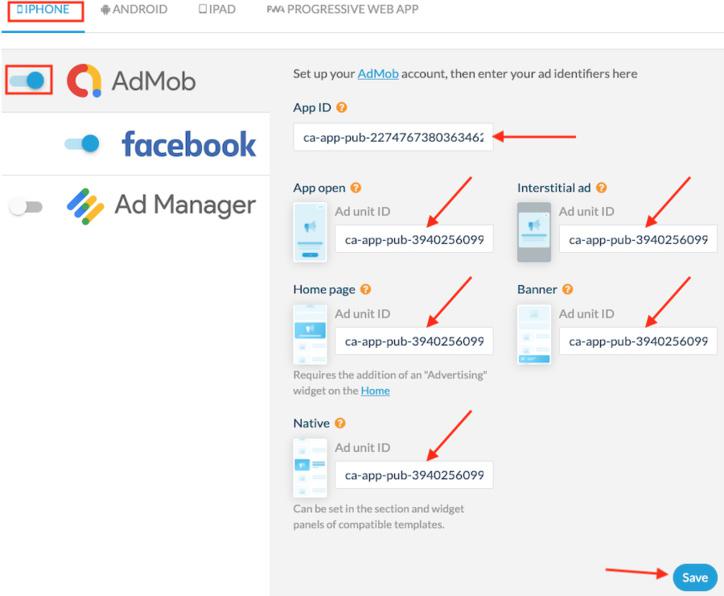
Atualizar as suas modificações
1. Vá para o menu Publicar > App iOS ou Android > Atualizar
2. Clique no botão verde "Atualizar" para que a configuração seja implementada nos seus apps.
ou
1. Se for a primeira vez que você habilita a extensão “Redes Externas de Publicidade”, você deverá enviar uma atualização de seus apps Android e/ou iOS para as lojas.
- AdMob | Apps Nativos
- Meta Audience Network | Apps Nativos
- Anúncios Nativos do Facebook | Apps Nativos
- Google Ad Manager | Apps Nativos
- Google Ad Manager | PWA
- Google AdSense | PWA
- Adicionar um arquivo ads.txt | PWA
- Adicionar um arquivo app-ads.txt | Aplicativos nativos
- Detalhes de consentimento TCF - Estrutura de Transparência & Consentimento v2.0
 Design
Design